Cách chia ổ đĩa trên Windows không làm mất dữ liệu
[Thủ thuật máy tính] Chia ổ đĩa trên Windows 8 không làm mất dữ liệu – Hiện nay khi bạn đi mua một máy Laptop thì thông thường nếu bạn không yêu cầu người bán chia lại ổ đĩa thì mặc định hệ điều hành của bạn có độc nhất một ổ đĩa và tất nhiên với một ổ đĩa này nó bao gồm hệ điều hành và dữ liệu của bạn. Quá là mạo hiểm phải không nếu lỡ hệ điều hành có vấn đề thì dữ liệu của bạn sẽ đi về đâu? Vì thế việc chia ổ đĩa cho hệ điều hành Windows là điều bạn cần phải làm ngay bây giờ?
Trong bài viết trước đây về thủ thuật máy tính mình có hướng dẫn các bạn cách loại bỏ thư mục Windows.Old giúp bạn có thể giải phóng ổ đĩa hệ điều hành Windows một cách nhanh chóng và đơn giản tiếp tục trong bài viết này mình sẽ hướng dẫn các bạn cách Chia ổ đĩa trên Windows 8 không làm mất dữ liệu.
Chia ổ đĩa trên Windows 8 không làm mất dữ liệu
Việc chia lại ổ đĩa khá đơn giản tuy nhiên nếu bạn thực hiện không đúng thao tác có thể sẽ mất tất cả dữ liệu và tất nhiên nếu dữ liệu đó liên quan đến hệ điều hành thì bạn biết được vấn đề rồi đó? Nếu bạn đang sử dụng hệ điều hành Windows hãy cùng blog thủ thuật tìm hiểu cách Chia ổ đĩa trên Windows 8 không làm mất dữ liệu.
Đầu tiên hãy nhấn tổ phím Windows + R, sau đó gõ từ khóa “diskmgmt.msc” vào ô Open và chọn OK (hoặc có thể nhấn Enter)

Trong cửa sổ Disk Management, để tạo một phân vùng mới, bạn kích chuột phải vào ổ đĩa chính và Kích chọn Shrink Volume.
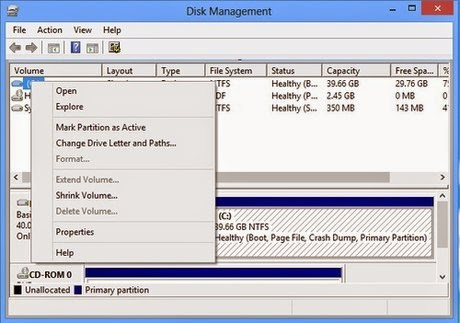
Tiếp theo, bạn nhập vào khung “Enter the amount of space to shrink in MB” dung lượng mà bạn muốn sử dụng cho phân vùng ổ đĩa mới này > sau đó bấm nút Shrink.
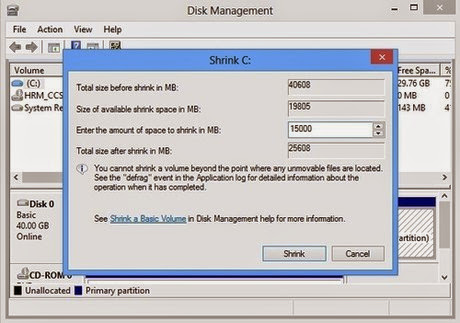
Trở lại cửa sổ Disk Management bạn sẽ thấy xuất hiện thêm phần không gian ổ đĩa mới chưa có tên (Unallocated).
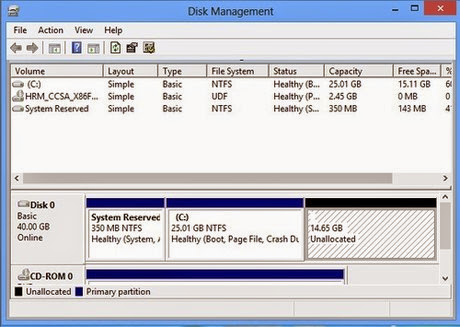
Tiếp tục, kích chuột phải vào vùng Unallocated và chọn “New Simple Volume”.
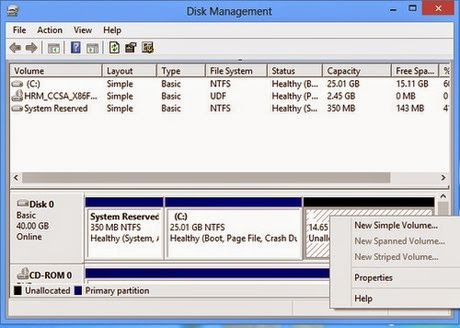
Lúc này hộp thoại New Simple Volume Wizard xuất hiện > nhấn Next.

Bạn chọn dung lượng cho ổ đĩa mới > nhấn Next.

Chọn kí tự ổ đĩa bất kì mà muốn sử dụng tại mục “Assign the following drive letter”, rồi nhấn Next.

Chọn định dạng cho phân vùng ổ đĩa tại mục File system, rồi đặt tên cho phân vùng mới mà bạn muốn tạo tại mục Volume Label và bấm nút Next.
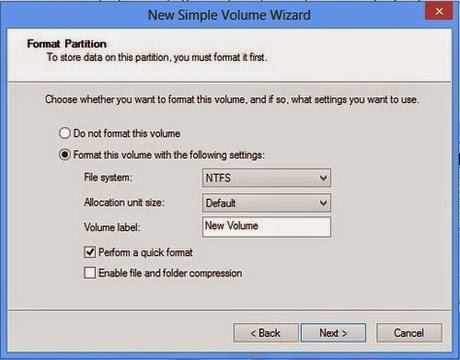
Cuối cùng, bạn kích chọn Finish để hoàn tất việc tạo phân vùng mới.

Vậy là bạn đã tạo thành công phân vùng mới trong hệ điều hành Windows 8, quá đơn giản để bạn có thể chia ổ đĩa trên Windows 8 mà không làm mất dữ liệu phải không?
Cuối cùng không có gì hơn nếu bạn cảm thấy bài viết có ích hãy subscribe blog của mình thường xuyên để cập nhật những bài viết mới nhất qua Email – Chân thành cảm ơn!
Click here for more...
from #Bangladesh #News aka Bangladesh News Now!!!
Nhận xét
Đăng nhận xét